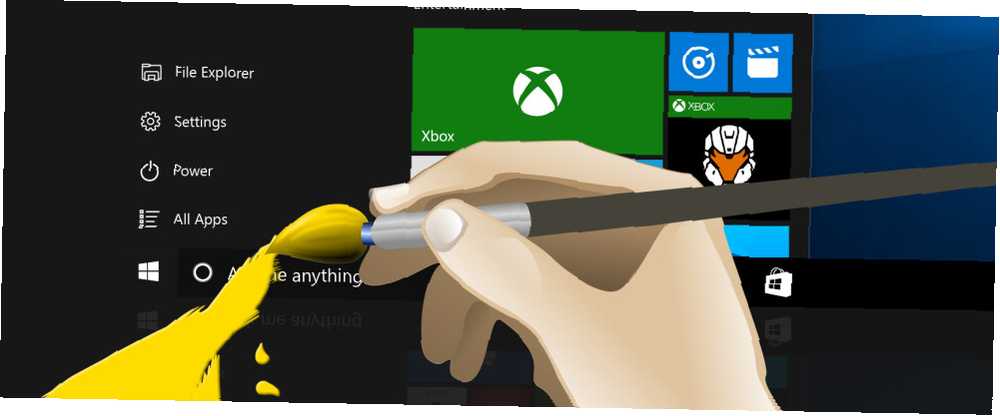
William Charles
0
3398
416
Su menú de inicio es un portal. Si lo usa para acceder a las mismas aplicaciones todos los días, probablemente las haya anclado a su Guía de menú de inicio A del Menú de inicio de Windows 10 Guía de Menú de inicio de Windows 10 ¡Windows 10 soluciona el dilema del Menú de inicio! Conocer el nuevo menú de inicio potenciará su experiencia con Windows 10. Con esta práctica guía, serás un experto en poco tiempo. Para facilitar el acceso. Ahora puedes hacer aún más con la fijación.
Windows 10 admite una función llamada enlaces profundos. La vinculación profunda funciona con aplicaciones de la Tienda Windows Cómo encontrar aplicaciones en las que puede confiar en la Tienda Windows Cómo encontrar aplicaciones en las que puede confiar en la Tienda Windows La tienda de aplicaciones de Microsoft es mejor que su reputación, pero aún se encontrará con estafas, falsificaciones y aplicaciones inseguras Le mostraremos cómo identificar la confiabilidad de una aplicación. y permite a los usuarios anclar ciertas funciones a su Menú de Inicio. En este artículo aprenderá qué aplicaciones admiten enlaces profundos y cómo puede aprovechar al máximo esta función para reinventar su experiencia en el menú Inicio.
Con enlaces profundos, puede transformar su menú de inicio en muchas cosas.
1. Colección de registros
¿Tienes un álbum que no puedes dejar de escuchar? ¡Anclarlo a su menú de inicio! Groove Music, el reproductor de música preferido de Microsoft, ahora permite a los usuarios anclar canciones y listas de reproducción a su menú Inicio.
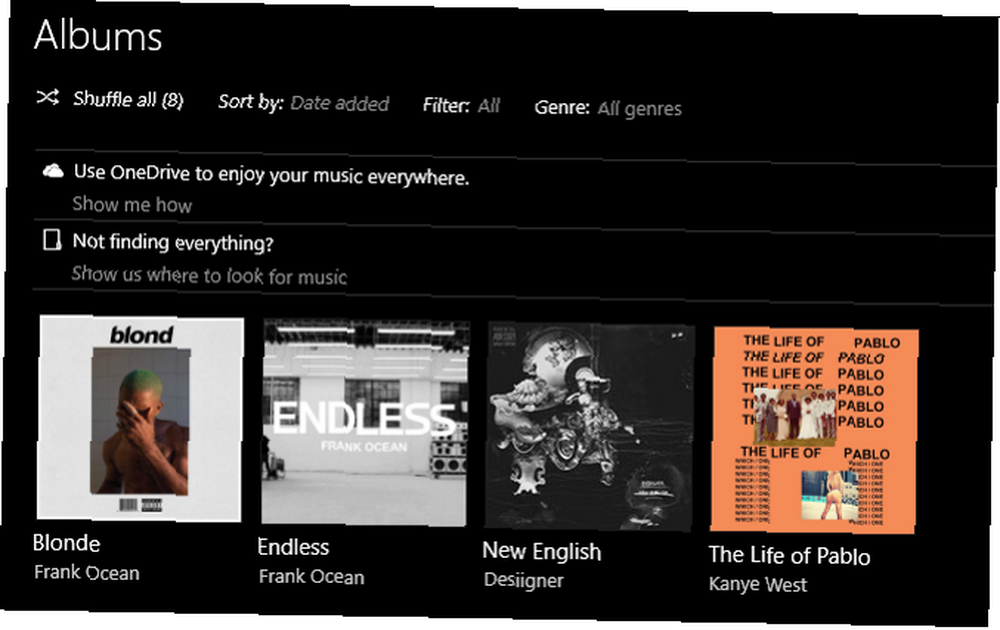
Para anclar un álbum a su menú de inicio, haga clic derecho en el álbum y seleccione Alfiler para comenzar. Lo mismo aplica para adjuntar listas de reproducción a su Menú de Inicio. Si se suscribe a Groove Music Pass ($ 9.99 / mes), incluso puede adjuntar estaciones de radio dedicadas a géneros, artistas o canciones individuales en particular en su menú Inicio.
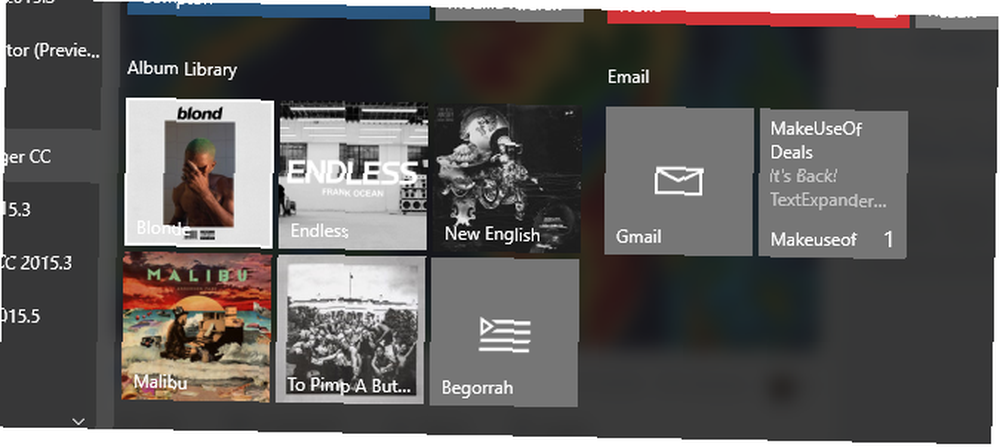
Es como una colección de registros virtuales justo en tu menú de inicio.
2. Hub de correo
Una de las mejores aplicaciones de la Tienda Windows, en mi opinión, es la Correo y calendario aplicación No solo proporciona notificaciones oportunas por correo electrónico, sino que también las proyecta en mi barra de acción para una fácil lectura. Ahora, puede anclar cuentas de correo electrónico individuales a su Menú de Inicio.
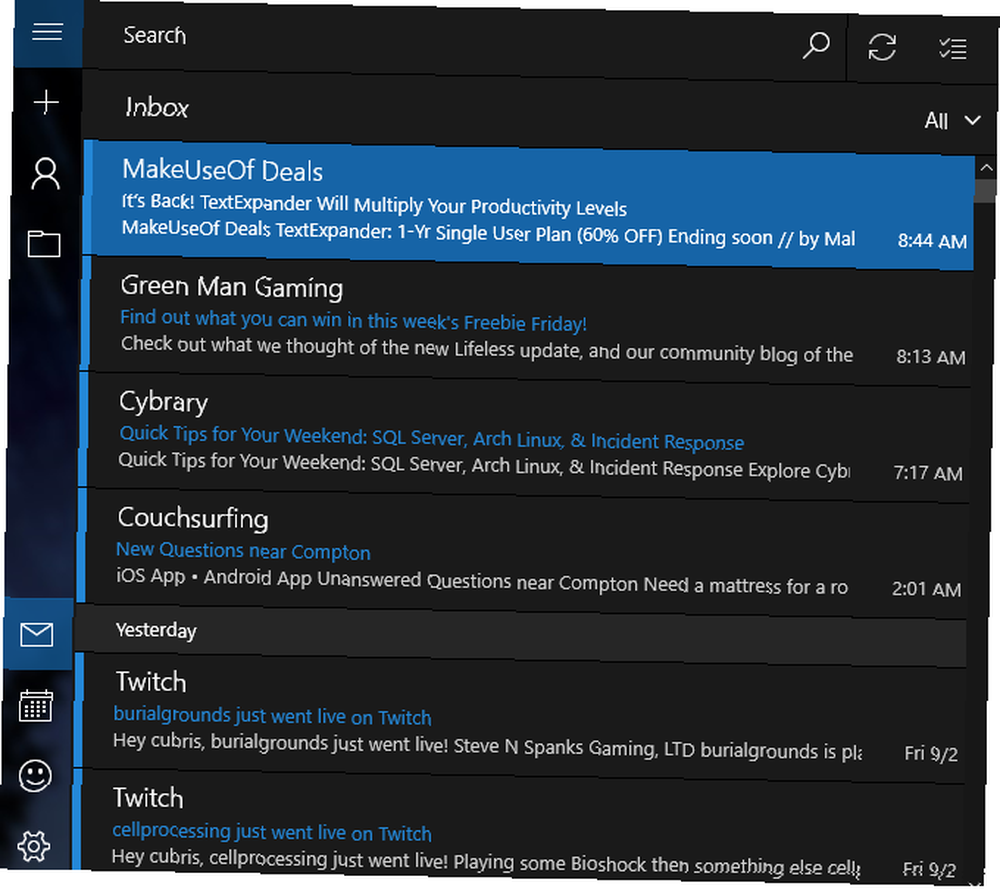
Para anclar una cuenta de correo electrónico a su menú de Inicio, haga clic en el botón de menú para abrir su lista de correo electrónico. Botón derecho del ratón en una cuenta y seleccione Alfiler para comenzar.
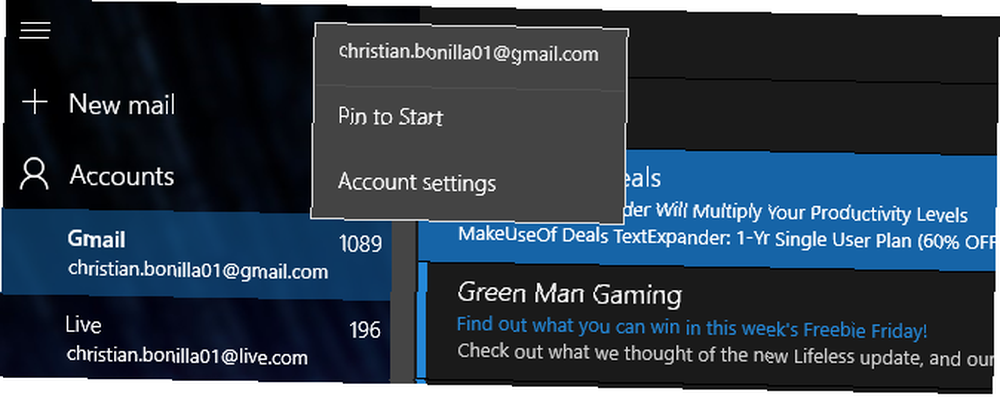
Los mosaicos en vivo se activarán cada vez que reciba un correo electrónico. Si maneja múltiples correos electrónicos activos, este es un complemento perfecto para su Menú de Inicio.
3. Navegador GPS
Microsoft ha hecho grandes avances al intentar vincular los mercados de aplicaciones móviles con computadoras de escritorio y portátiles. Ahora los usuarios pueden acceder a funciones en su escritorio, que normalmente están reservadas para fines móviles. Navegación GPS Cómo funciona el GPS [Explica MakeUseOf] Cómo funciona el GPS [Explica MakeUseOf] Como un ávido jugador, me sorprende la correlación entre las características similares a GPS en los videojuegos modernos y la proliferación de la tecnología GPS en la vida cotidiana. Cuando era niño, los mapas en papel y la cartografía eran ... a través de Microsoft Mapas de Windows la aplicación es una de ellas.
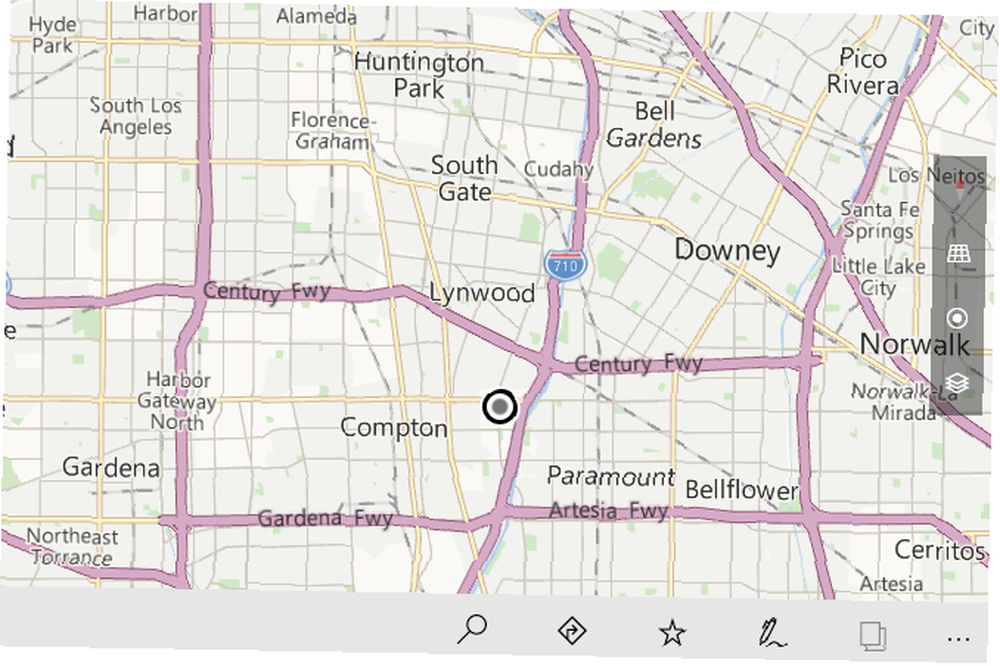
Mejor aún, puede guardar una ubicación en particular, o direcciones a esa ubicación, directamente en su Menú de Inicio. Buscar para su ubicación prevista en la aplicación Mapas. Aparecerá una ventana con la información de la dirección, el número de teléfono y cualquier otra información vital. En esta ventana, haga clic en el Alfiler botón. Tendrá la opción de anclar el lugar individual o las direcciones a esa ubicación.
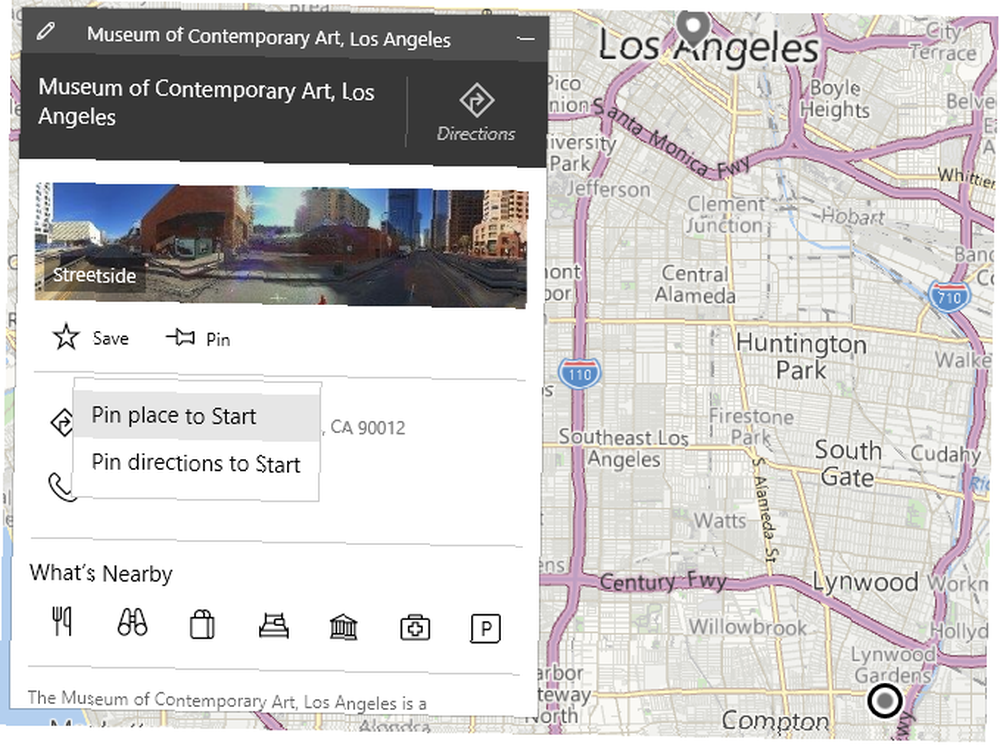
Si seleccionas Pin direcciones para comenzar, haciendo clic en el siguiente mosaico le enviará instrucciones a su destino desde cualquier ubicación. Si le preocupa la conectividad a Internet, la aplicación Mapas también permite a los usuarios descargar aplicaciones sin conexión 10 aplicaciones de Android sin conexión esenciales para personas sin datos móviles o Wi-Fi 10 aplicaciones de Android sin conexión esenciales para personas sin datos móviles o Wi-Fi Aquí están las Las mejores aplicaciones de Android que funcionan sin conexión, ya sea que no tenga un plan de datos o esté en un área sin servicio. para que pueda usar su mosaico del menú de inicio de Maps donde quiera que vaya!

4. Stock Ticker
Para los más inclinados financieramente, la aplicación financiera de Microsoft MSN Money es un excelente recurso para noticias y cifras sobre acciones..
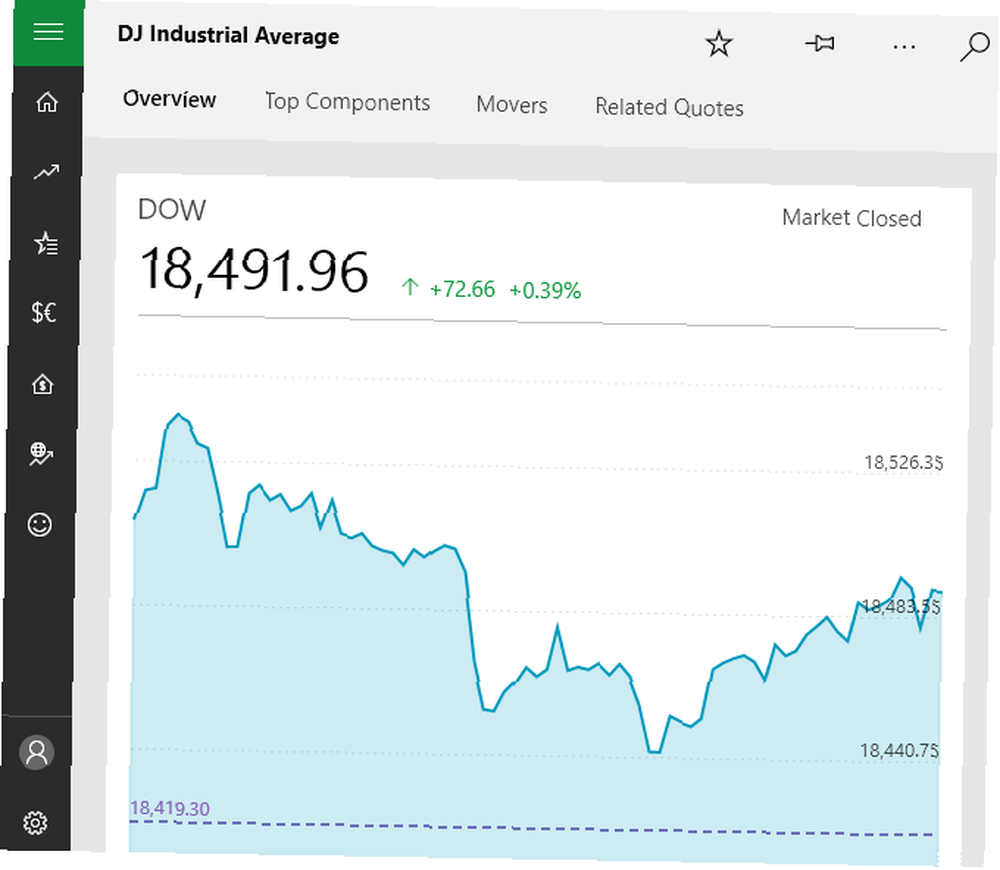
Como es el caso con todas estas otras aplicaciones oficiales, también puede anclar acciones particulares a su Menú de Inicio. Simplemente haga clic en el Alfiler en cualquier acción en particular.
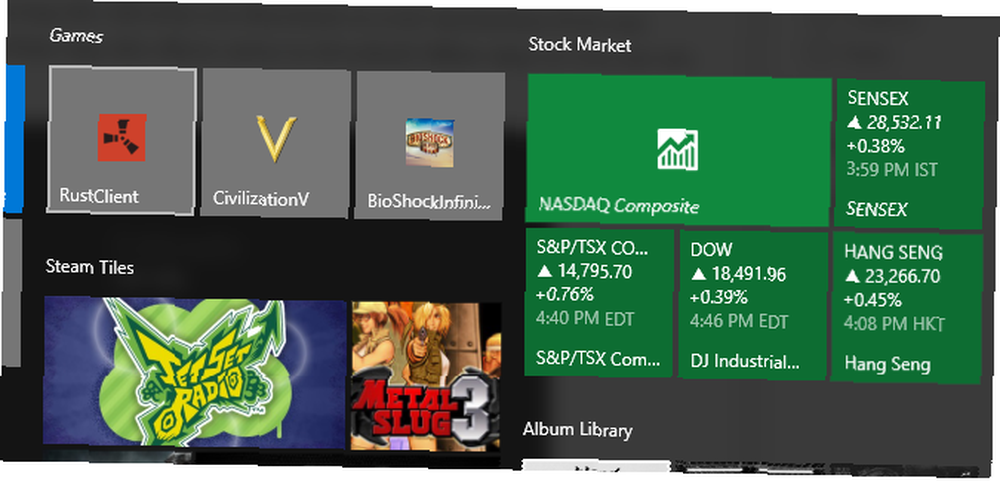
5. Game Launcher
Azulejos de vapor no solo agrega juegos a su menú de inicio, también puede proporcionar hermosos banners de juegos para sus juegos de Steam. Esto incluye juegos descargados en su computadora y juegos que aún no se han descargado.
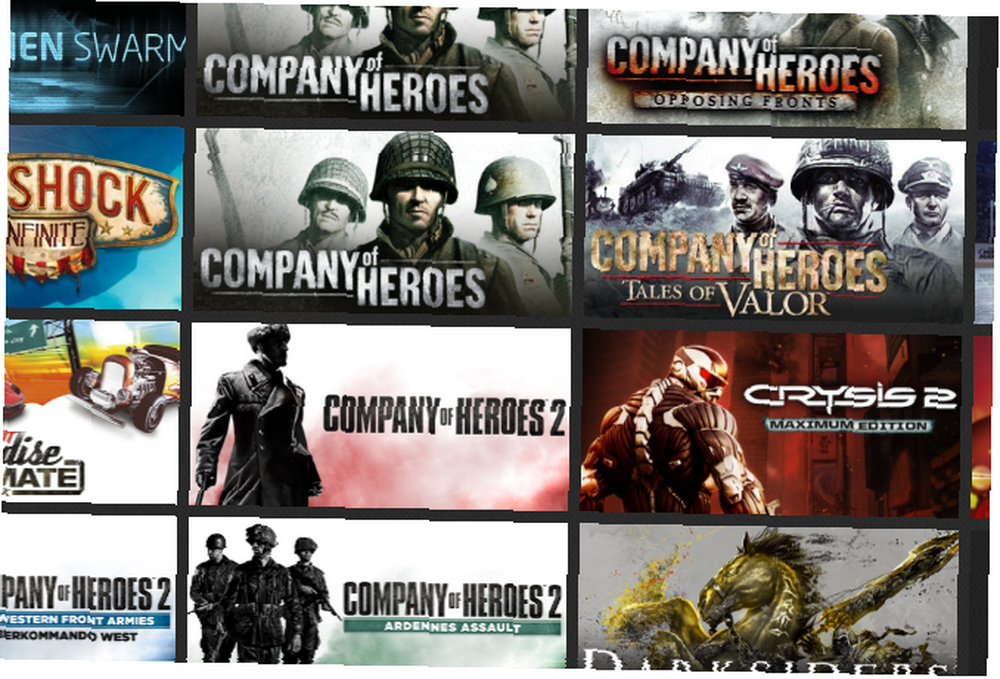
El único requisito es una identificación de la comunidad Steam. Puede verificar su ID de Steam abriendo Steam, pase el mouse sobre el nombre de su cuenta, Perfil, y Editar perfil. Debería ver una entrada etiquetada URL personalizada. Copie esta entrada y péguela en Steam Tiles. Ahora, puede adjuntar tantas o tan pocas fichas de vapor a su Menú de inicio como desee.
Aquí hay una comparación entre usar el ejecutable del juego de anclaje en su Menú de inicio (arriba) y usar las Fichas de Steam (abajo).
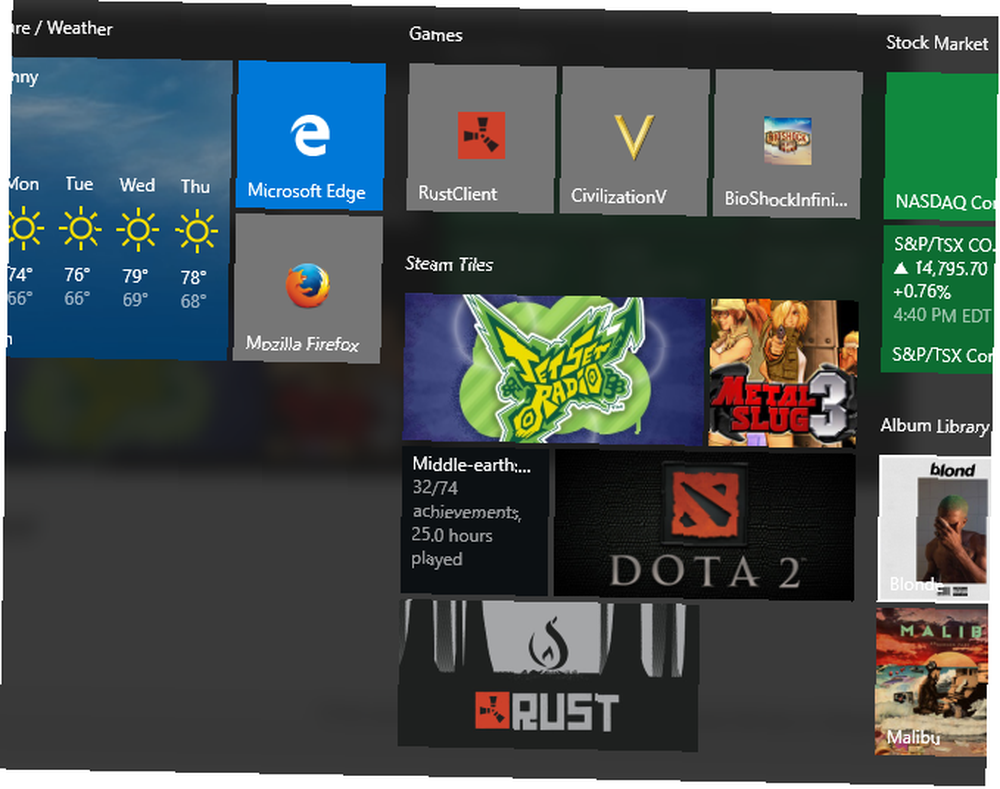
6. Centro deportivo
MSN Sports, La aplicación deportiva de Microsoft Windows Store es un programa excelente y bien diseñado para noticias deportivas y puntajes de juegos. Además, como habrás adivinado, Sports se ha actualizado con la capacidad de fijación.
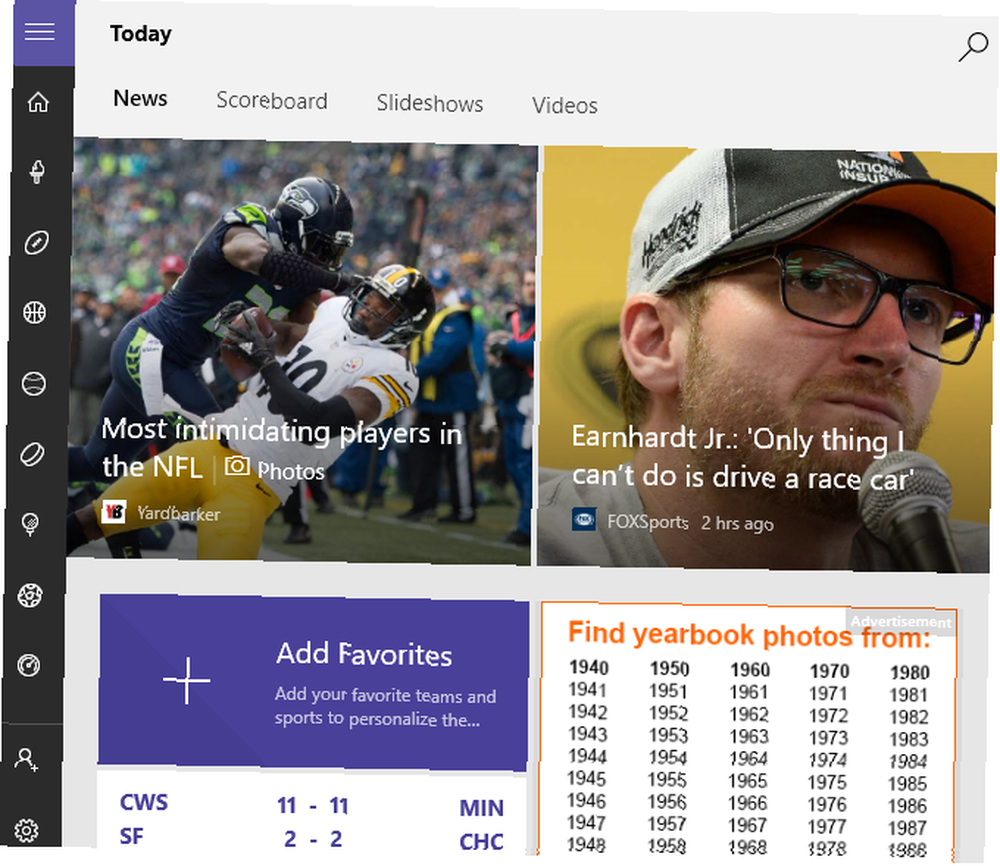
Para anclar cosas como resultados o noticias de un deporte en particular, seleccione un ícono en el lado izquierdo de la ventana. Desde esta ventana, debería poder alternar el Alfiler característica. Casi al instante, tus resultados deportivos y noticias deberían estar a unos pocos clics de distancia.
Si desea seguir equipos, en lugar de deportes completos, simplemente busque el equipo de su elección y anclarlo al menú Inicio.
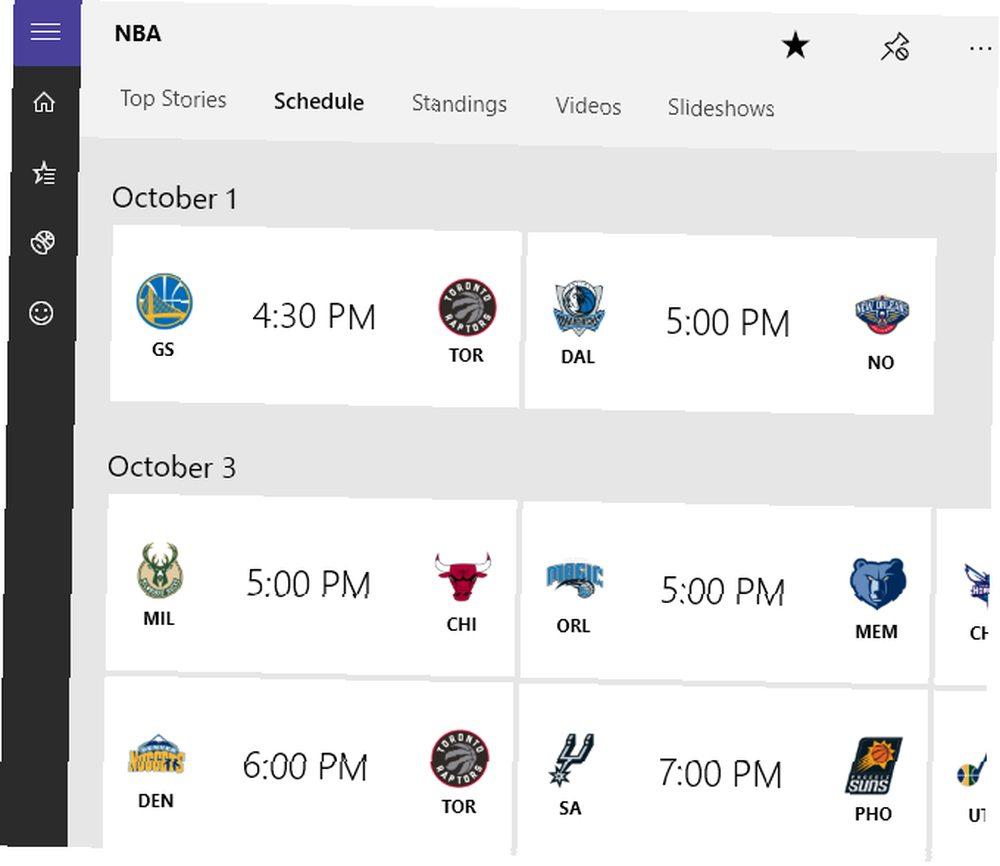
Ambas funciones combinadas, ahora puede mantenerse al día con los equipos deportivos y deportivos desde su Menú de inicio.
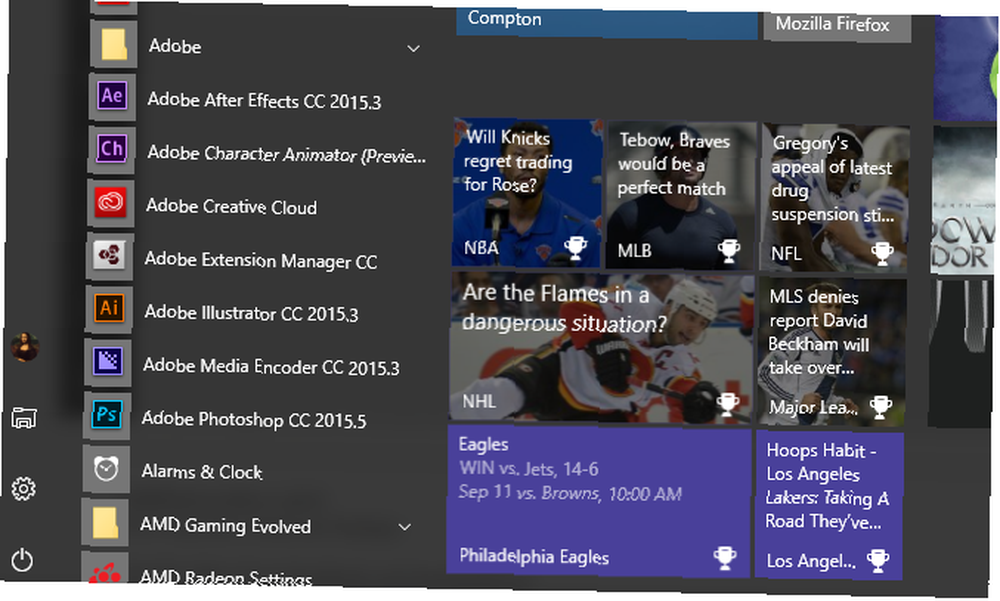
El comienzo de una hermosa amistad
El menú de inicio de Windows ha existido desde que tengo memoria, y es inspirador ver que Microsoft todavía tiene que dejar de innovar su menú clásico. La capacidad de fijar aplicaciones útiles es solo el comienzo 6 Herramientas para ajustar el menú de inicio de Windows 10 6 Herramientas para ajustar el menú de inicio de Windows 10 El menú de inicio de Windows 10 combina las mejores características de Windows 7 con los mosaicos activos de Windows 8. Si prefiere una apariencia diferente y desea una revisión importante, estas son las herramientas que necesitará. de lo que puedes hacer con tu menú de inicio.
No se limite a un menú de inicio poco profundo. Sea creativo con la fijación de aplicaciones y personalice sus mosaicos Cómo crear mosaicos de menú de inicio personalizados en Windows 10 Cómo crear mosaicos de menú de inicio personalizados en Windows 10 Windows 10 está repleto de opciones de personalización, pero algunas características se descuidan. Al igual que el menú de inicio. Le ayudaremos a convertir su menú de inicio de Windows 10 en una consola de comandos nítida y hermosa! !
¿Qué otras características le gustaría ver en el menú Inicio de Windows? Háganos saber en los comentarios a continuación!











